CGAL_4.6.3
安装指南
Author: zhangjun_dg@mail.dlut.edu.cn
Date: 2015-10-05
�
目录
一 安装环境------------------------------------------------------------------------------------------------ 3
二 准备工作------------------------------------------------------------------------------------------------ 3
三 开始安装------------------------------------------------------------------------------------------------ 3
四 配置 CGAL 开发环境 ------------------------------------------------------------------------------- 8
Reference-----------------------------------------------------------------------------------------------------10
�
一 安装环境
Windows7 + Visual Studio 2010。
注: win7(64bit)和 win7(32bit)均按下述步骤进行安装。
二 准备工作
1、 下 载 Visual Studio 2010 专 业 版 , 如 果 是 学 生 的 话 可 以 获 得 免 费 版 本 :
https://www.dreamspark.com
2、 下载 cmake(www.cmake.org),此处我下载的是 cmake-3.3.2-win32-x86.exe
3、 下载 Boost 库(http://sourceforge.net/projects/boost/files/boost-binaries/)
此处我下载的是:boost_1_59_0-msvc-10.0-32.exe
4、 下载 CGAL(https://gforge.inria.fr/frs/?group_id=52)
此处我下载的是:CGAL-2.6.3-Setup.exe
5、 下载 Qt4.8.5(http://download.qt.io/archive/qt/4.8/4.8.5/)
此处我下载的是:qt-win-opensource-4.8.5-vs2010.exe
6、 下载 Qt Visual Studio 2010 Professional addin
(http://mirror.bit.edu.cn/qtproject/archive/vsaddin/qt-vs-addin-1.1.11-opensource.exe )
注:无论你的 win7 系统是 32 位还是 64 位,以上软件及库统一下载 32 位版本
三 开始安装
注:1 整个安装过程需确保计算机处于联网状态
2 全部安装完成需要足够的磁盘空间,安装之前请确保磁盘空间足够
(我安装完成后的文件总大小为 6.09G)
3.1 安装 Visual Studio 2010
1 如果你使用的是官方版本,选择 install Visual C++;
2 同意所有 license;
3 选择 custom installation(而不是 full),然后只选 Visual C++(不要选择其他);
4 不必安装 SQL Sever 和 Silverlight Runtime;
5 所有选项设置好后开始安装。安装过程中可能会要求重启,同意即可。
注:此处 VS2010 的安装步骤中,除必须安装 Visual C++外,其余选项都只是建议性的,
可以按照个人喜好进行选择,也可以进行完整安装,即在第三步中选择 full。
3.2 安装 Boost
1 此处我下载并安装的是 boost_1_59_0;
2 直接双击运行之前下载好的安装程序:boost_1_59_0-msvc-10.0-32.exe;
3 选择安装路径,我的设置的安装路径为:E:\CGAL\boost_1_59_0;
4 设置环境变量:分别是 Boost dll 库的路径和 Boost 头文件的路径
BOOST_LIBRARYDIR= E:\CGAL\boost_1_59_0\lib32-msvc-10.0
BOOST_INCLUDEDIR= E:\CGAL\boost_1_59_0
�
如图所示:
在 PATH 中添加 Boost dll 库的路径,如下图所示:
图 3.1 新建环境变量
图 3.2 在 PATH 中添加 Boost dll 库的路径
3.3 安装 CMake
1 此处我安装的是 CMake-3.3.2;
2 双击运行之前下载好的程序:cmake-3.3.2-win32-x86.exe;
3 点击“下一步” “我接受”;
4 在弹出的 Install Options 对话框中选择 Add CMake to the system PATH for all users;
5 然后点击下一步,设置安装路径,我的安装路径为:E:\CGAL\CMake
6 点击“下一步” “安装”,开始安装,完成之后点“Finish”退出安装程序。
7 CMake 一般会在 PATH 中添加好环境变量,如果没有就自己添加:E:\CGAL\CMake\bin
如图所示:
图 3.3 CMake 环境变量
3.4 安装 Qt
1 此处我安装的是 Qt-4.8.5;
2 双击之前下载好的程序:qt-win-opensource-4.8.5-vs2010.exe;
�
3 Next Next 接受 License Next Next;
4 设置安装路径,我设置的安装路径为:E:\CGAL\Qt\4.8.5;
5 Next Install;
6 在 PATH 中添加/bin 的路径,我的是:E:\CGAL\Qt\4.8.5\bin,如下图所示:
7 安装 addin:双击运行之前下载的程序 qt-vs-addin-1.1.11-opensource.exe。
图 3.4 在 PATH 中添加/bin 的路径
3.5 安装 CGAL
1 安装之前确保计算机处于联网状态;
2 此处我安装的是 CGAL-4.6.3;
3 双击之前下载好的安装程序:CGAL-4.6.3-Setup.exe;
4 Next I Agree 保持默认选项 Next
5 在随后出现的 Select platform 页面中选择 32-bit(64 位和 32 位操作系统都选择这项);
如下图所示:
图 3.5 CGAL 安装选项
6 点击 Next,在弹出的页面中设置 CGAL 的安装路径,我的是:E:\CGAL\CGAL-4.6.3;
�
7 点击 Next,在弹出的页面中按下图所示进行设置:
8 点击 Install 开始安装,安装完成自后可能会有如下提示,直接点确定即可。
图 3.6 CGAL 安装设置
9 设置环境变量,在 PATH 中添加\auxiliary\gmp\lib,我的是:
E:\CGAL\CGAL-4.6.3\auxiliary\gmp\lib,如下图所示:
图 3.7
图 3.8 设置环境变量
�
3.6 编译 CGAL
1 在桌面上双击打开 cmka-gui,在 win7 系统下建议右键单击以管理员方式运行;
2 打开后做如下设置:
图 3.9 CMake 设置
其中 Where is the source code 一栏为 CGAL 的安装路径,我的是:E:/CGAL/CGAL-4.6.3;
Where to build the binaries 一栏可以设置成 CGAL 的安装路径,如 E:/CGAL/CGAL-4.6.3,
但建议如上图所示设置,在安装路径下新建一文件夹,我新建的文件夹为 build,故设
置为:E:/CGAL/CGAL-4.6.3/build。
3 点击 Configure,在弹出的页面中选择 Visual Studio 10 2010,然后点 Finish;
注:此时可能会出现如下问题:
出错原因很可能是由于系统使用了.NET 4.5,如果是这样,则需将.NET4.5 卸载,并重
新安装.NET4.0。(可以查看参考中的最后一条链接)。然后重新执行第 3 步。
4 然后点击 Generate;
5 打开第 2 步中新建的 build 文件夹,里边会有一个名为 CGAL.sln 的解决方案,如下
图所示:
�
6 双击打开该文件,分别在 Dubug 和 Release 下编译 ALL_BUILD 项目(忽略
图 3.10 CMake 后生成的解决方案
CGAL_imageIO 中可能出现的编译错误)。
至此,整个安装过程全部结束!!!Congratulations…
四 配置 CGAL 开发环境
打开 VS2010,新建工程,然后进行如下配置:
1 右键单击工程名点击 Properties 打开 Property pages 页面;
2 点击 VC++ Directories,在该选项卡下进行如下设置:
2.1 在 Include Directories 中添加:
:我的是:E:\CGAL\boost_1_59_0;
\include:
我的是:E:\CGAL\CGAL-4.6.3\include 和 E:\CGAL\CGAL-4.6.3\build\include;
\auxiliary\gmp\include:我的是:E:\CGAL\CGAL-4.6.3\auxiliary\gmp\include;
\include\Qt:我的是:E:\CGAL\Qt\4.8.5\include\Qt;
\include\QtCore:我的是:E:\CGAL\Qt\4.8.5\include\QtCore;
\include\QtGui:我的是:E:\CGAL\Qt\4.8.5\include\QtGui。
2.2 在 Library Directories 中添加:
\lib:我的是:E:\CGAL\boost_1_59_0\lib32-msvc-10.0;
\lib:我的是:E:\CGAL\CGAL-4.6.3\build\lib;
\ auxiliary\gmp\lib:我的是:E:\CGAL\CGAL-4.6.3\auxiliary\gmp\lib;
\lib:我的是:E:\CGAL\Qt\4.8.5\lib。
3 点击 Linker,在该选项卡下进行如下设置:
3.1 在 Additional Dependencies 中添加 libgmp-10.lib 和 libmpfr-4.lib,如下图所示:
3.2 在 Ignore Specific Default Libraries 中 添 加 gmp-vc100-mt-gd.lib 和
图 4.1 Linker 设置
�
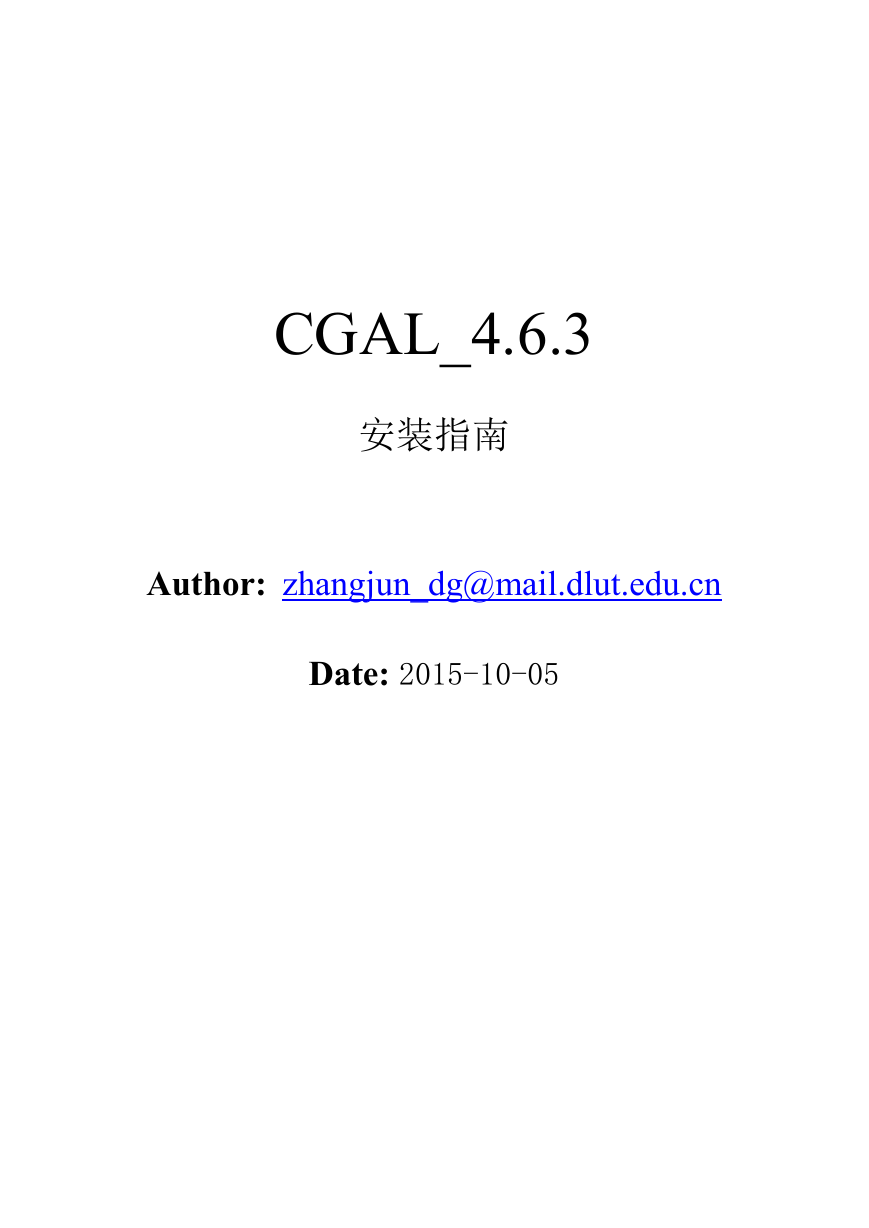
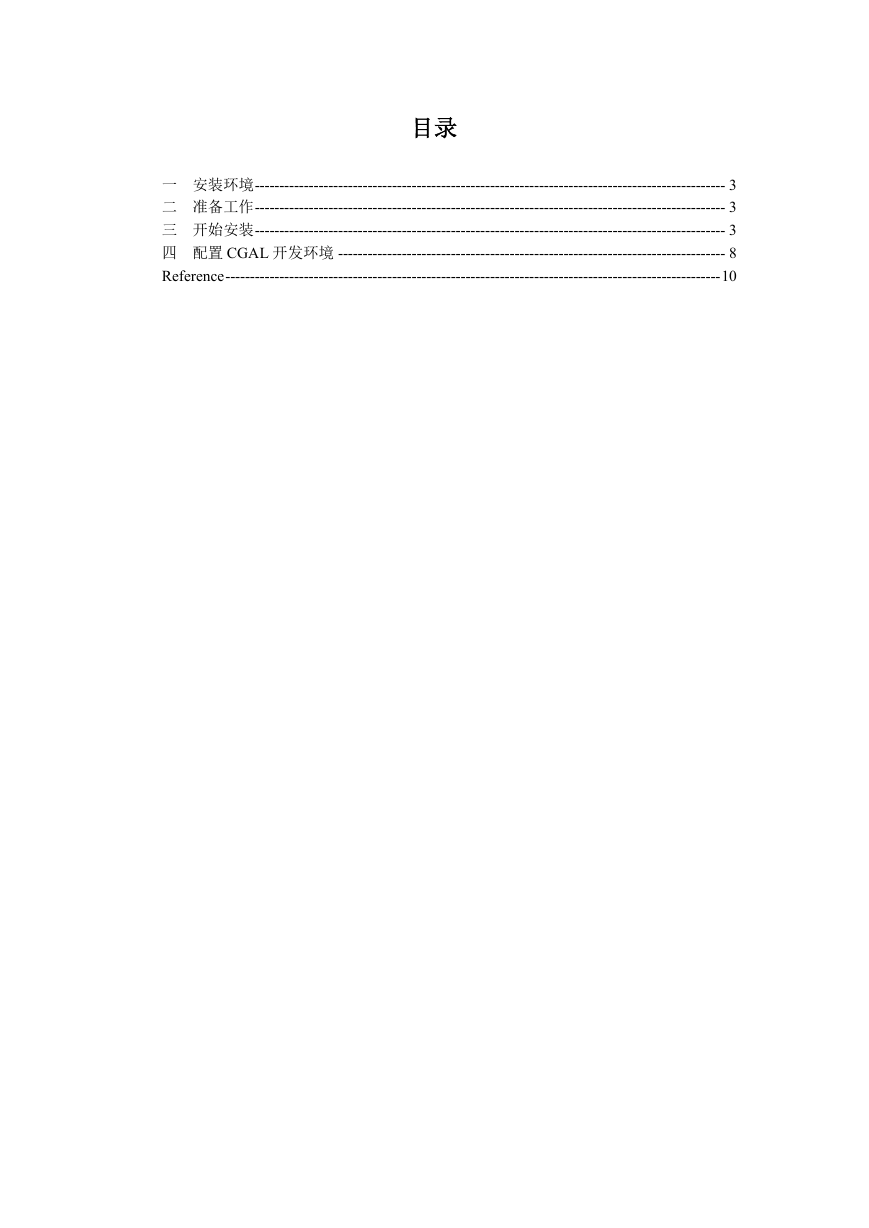
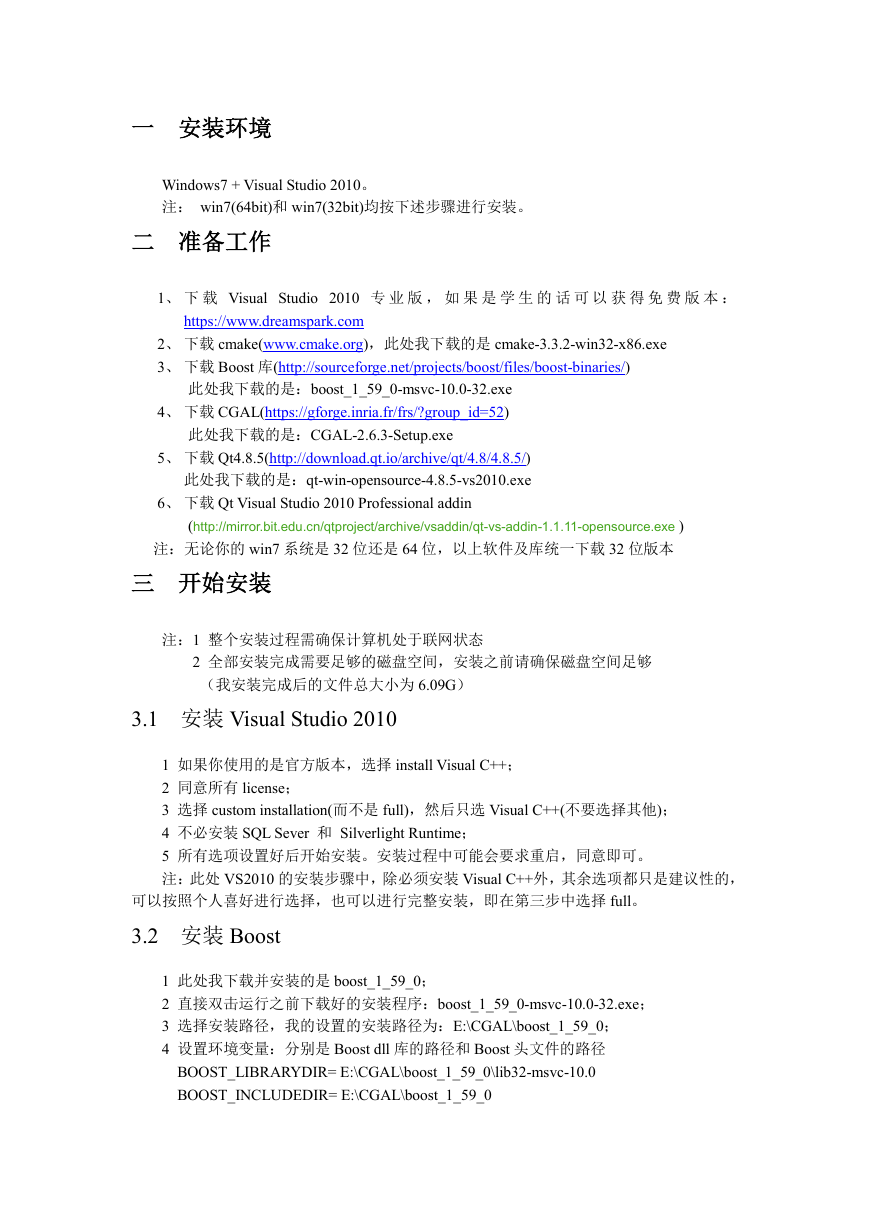
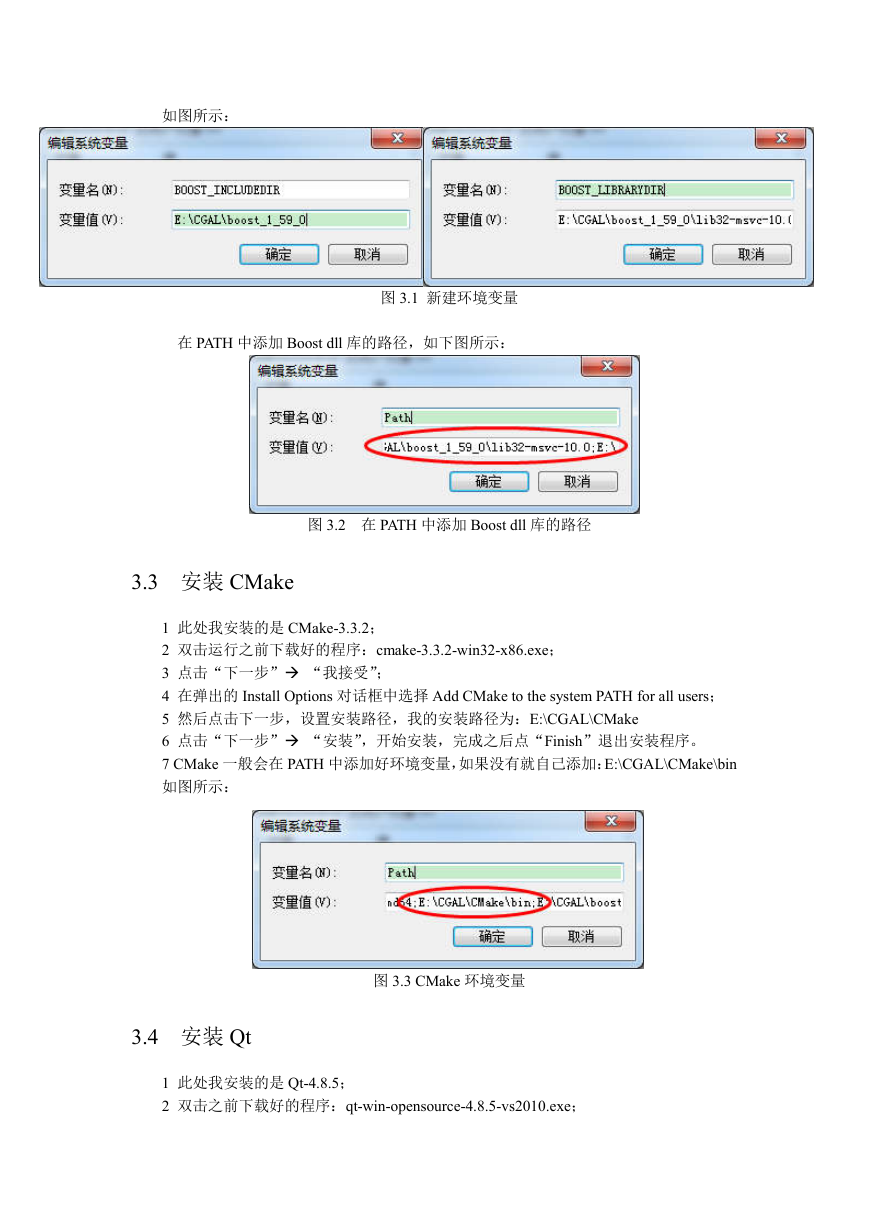
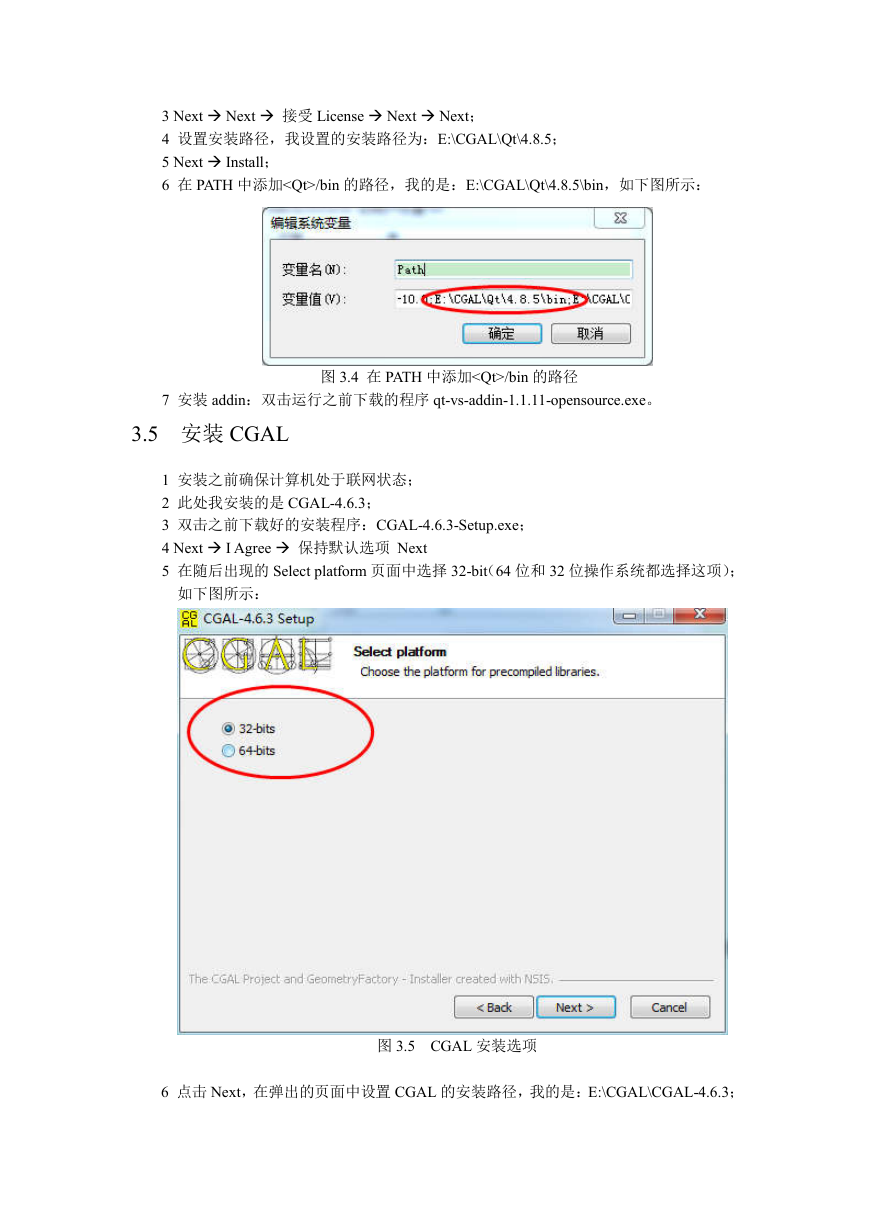
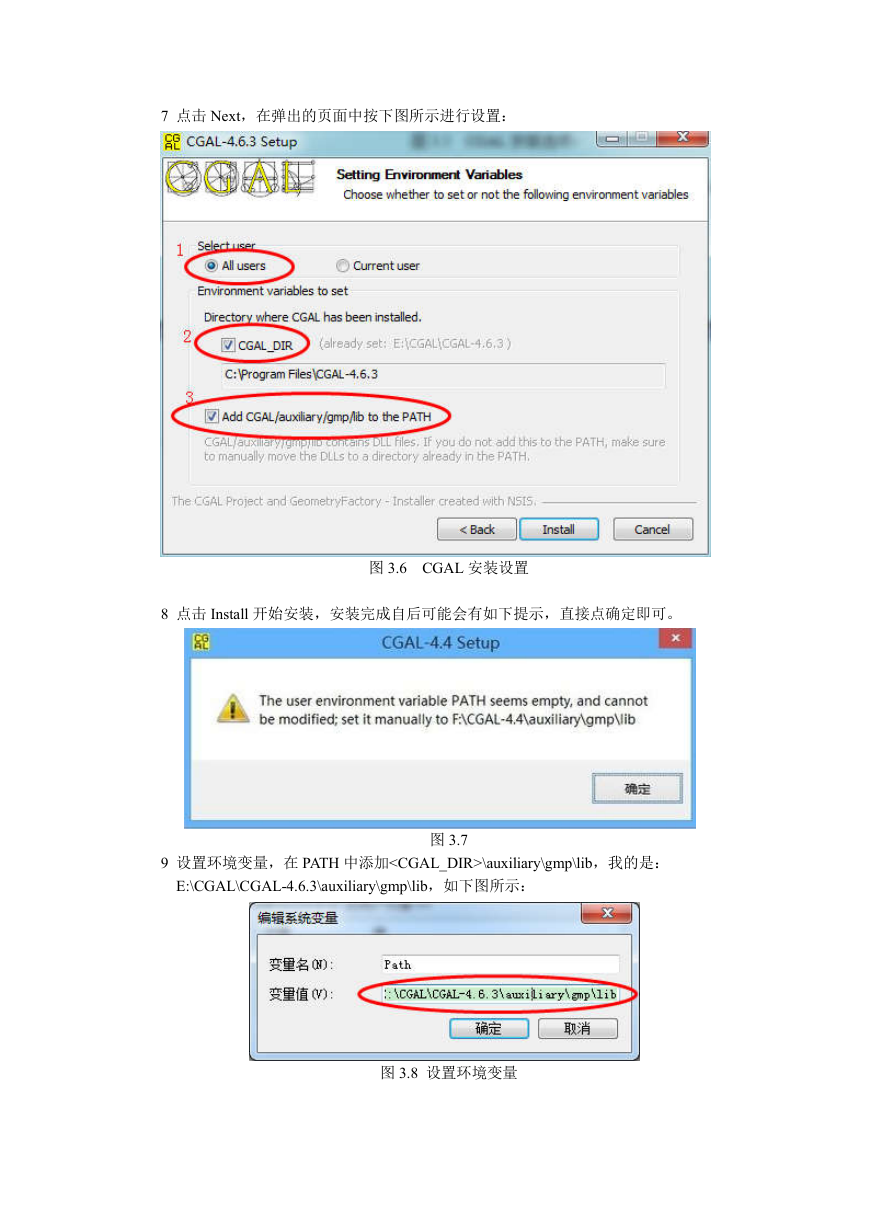
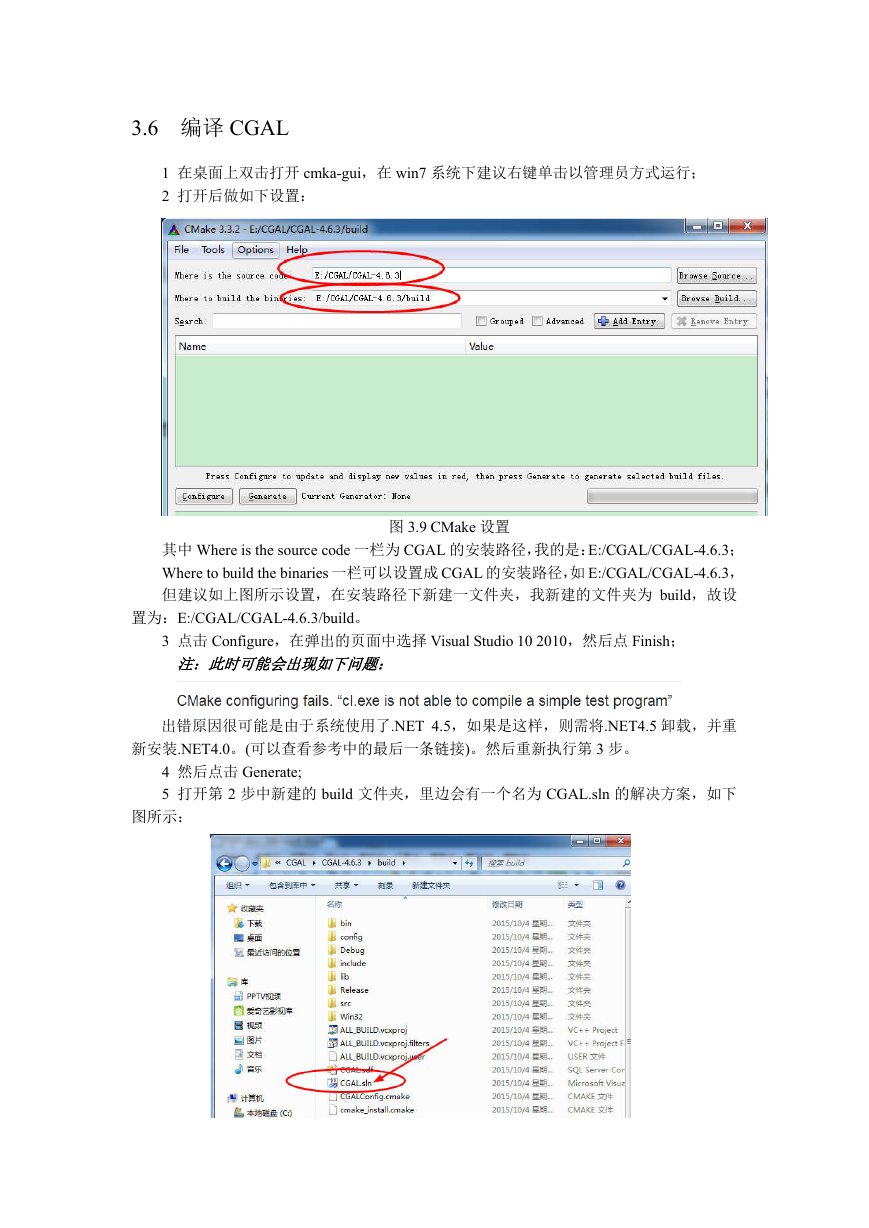

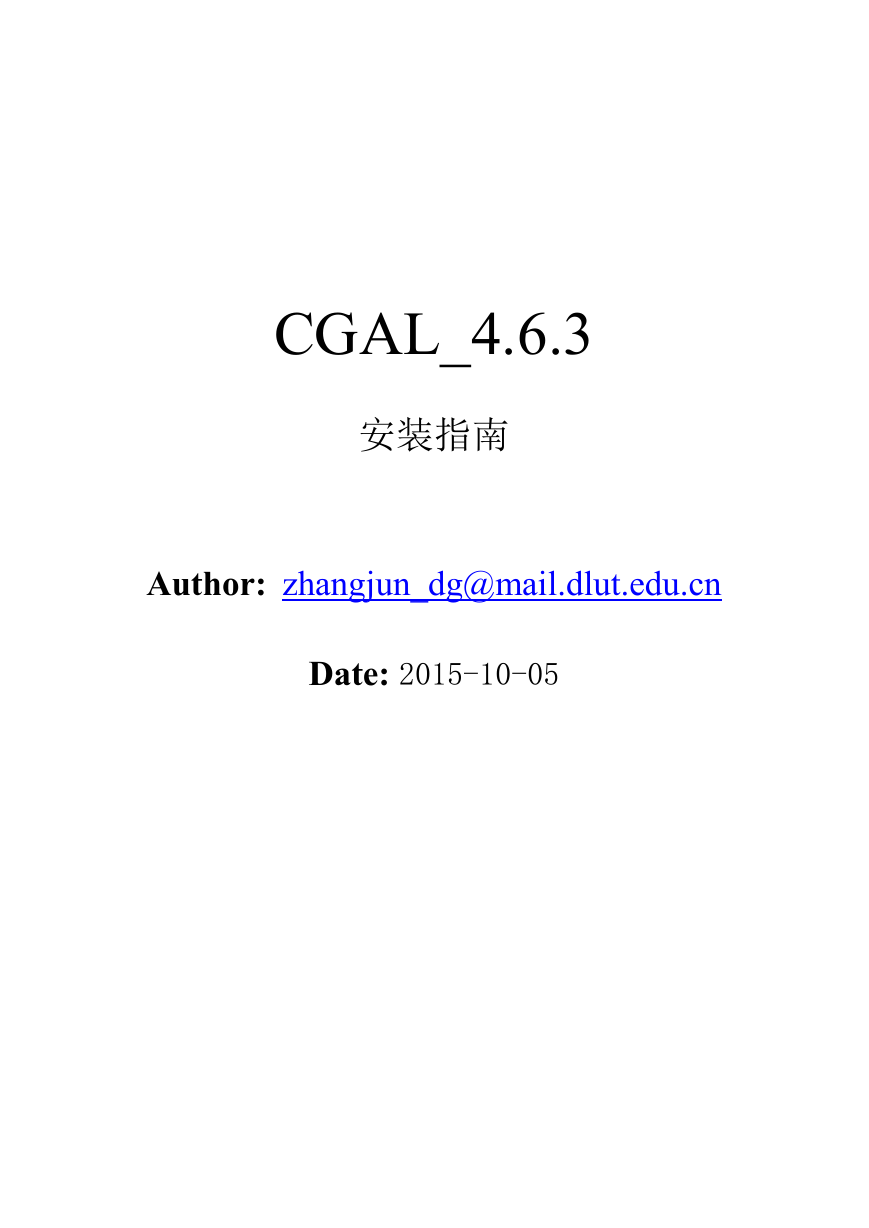
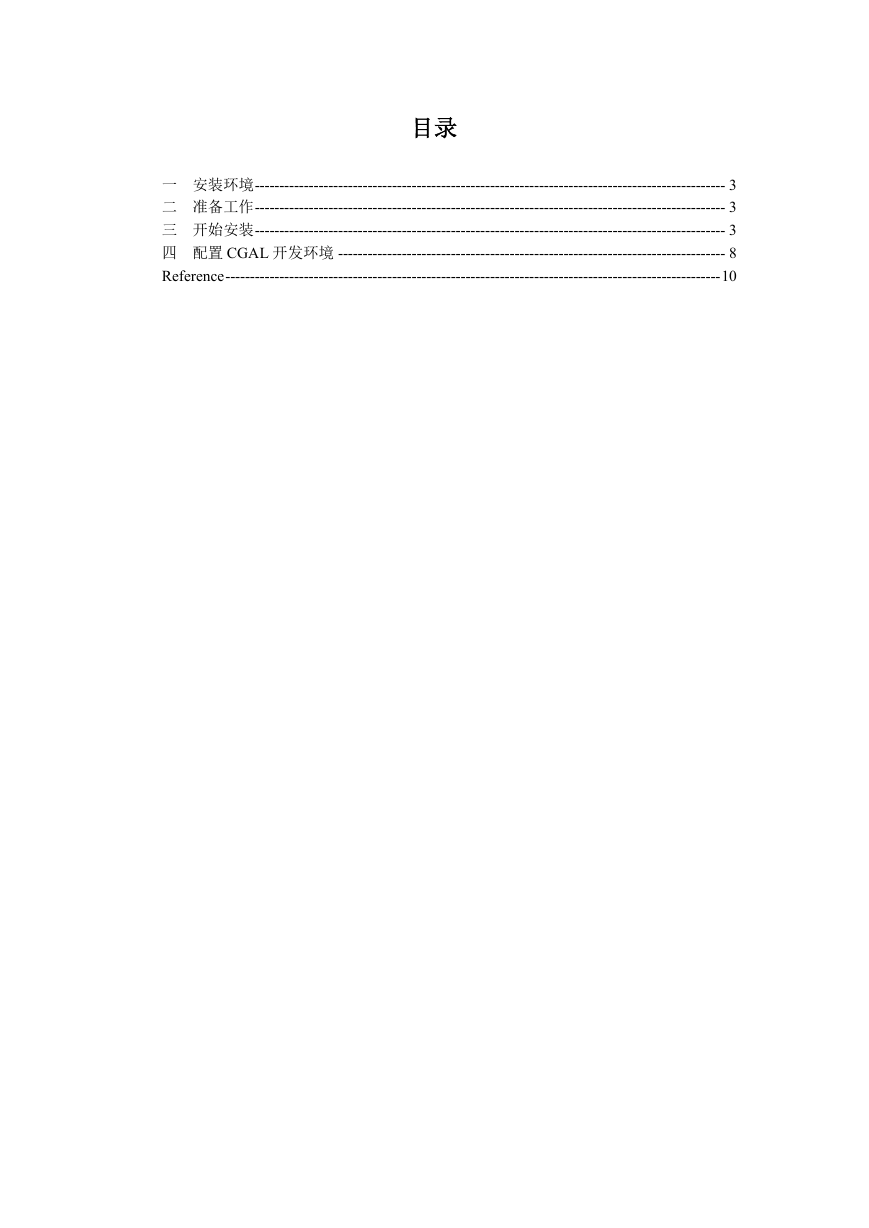
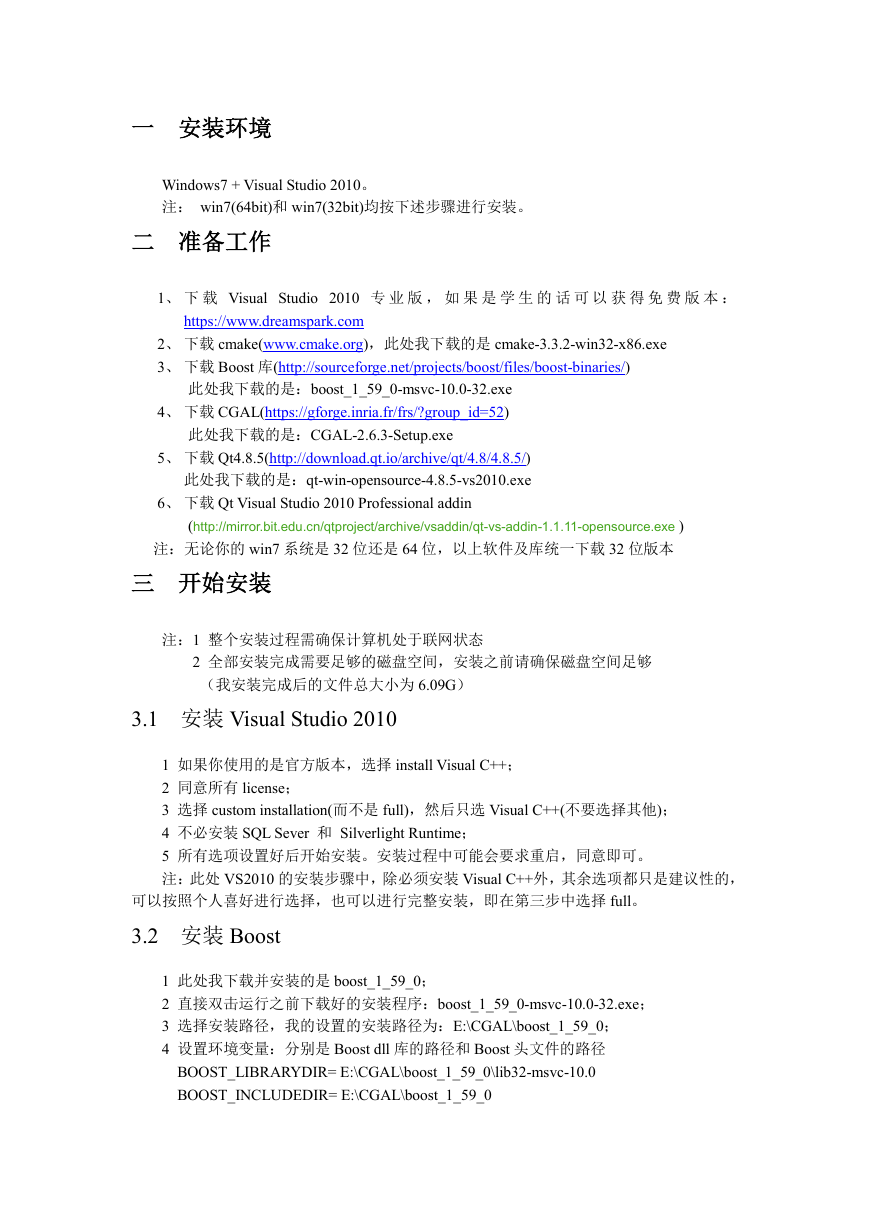
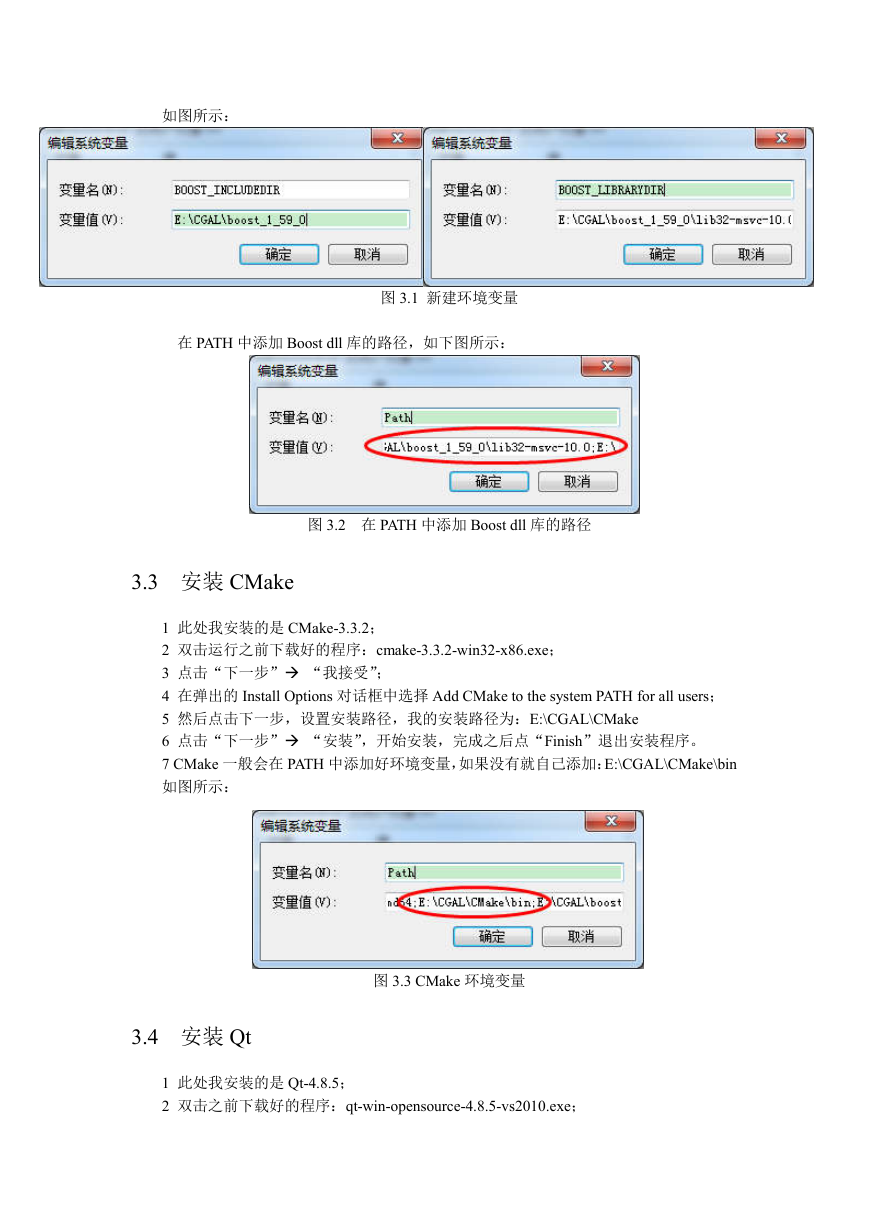
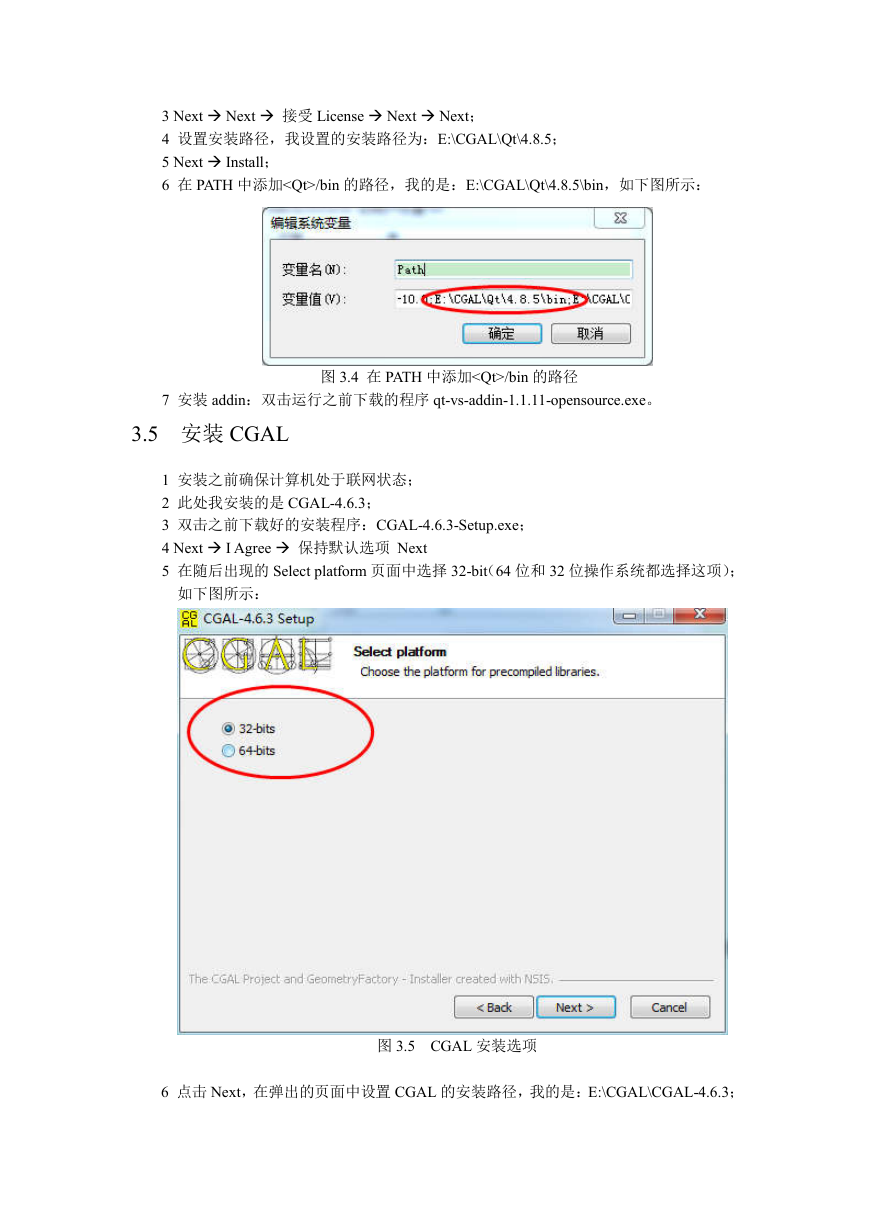
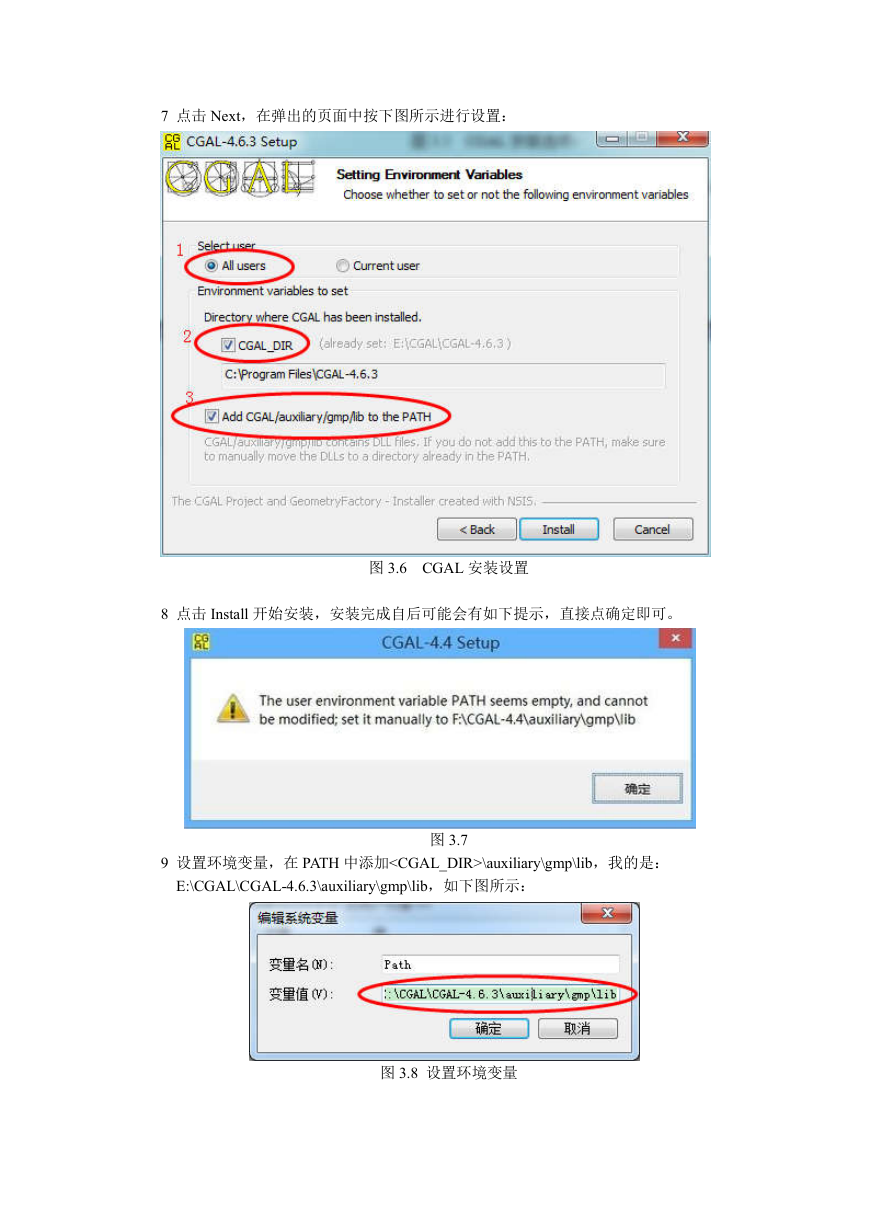
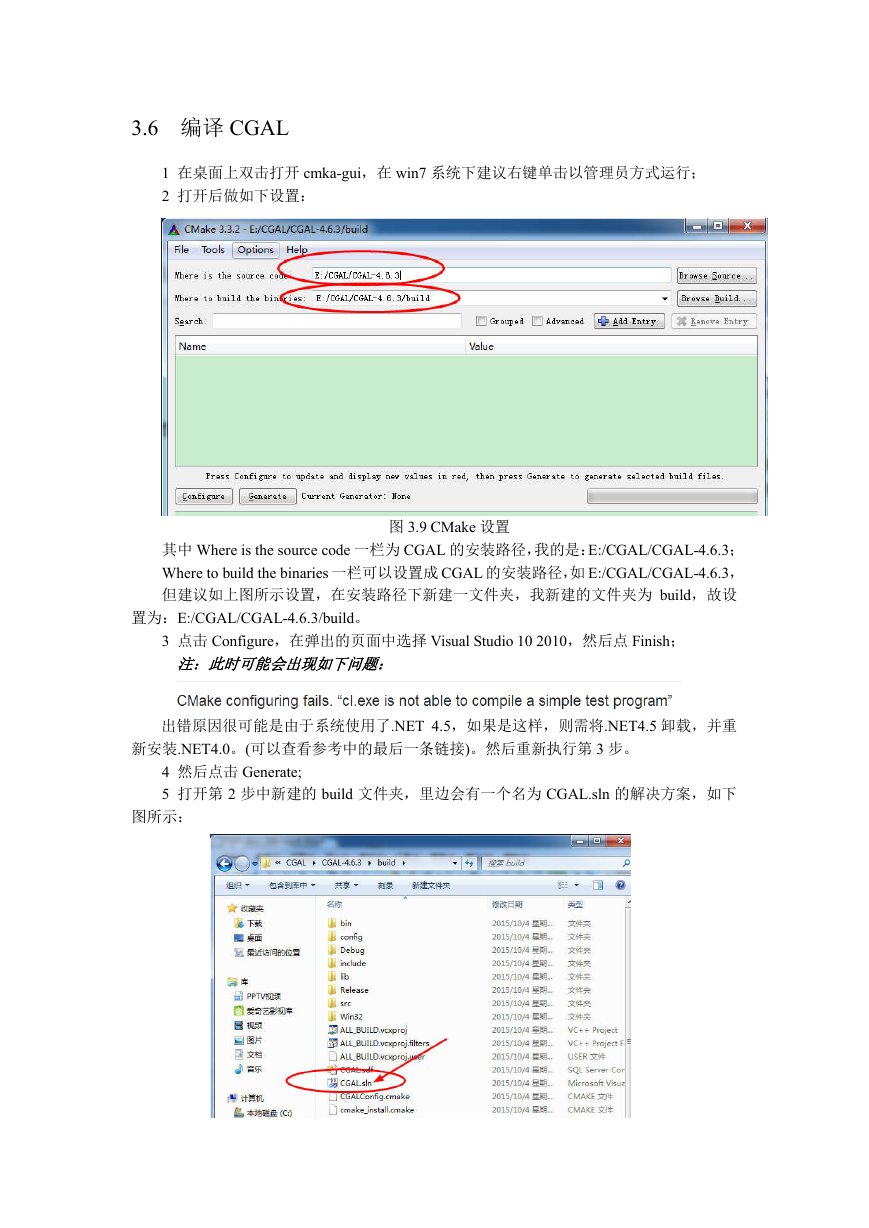

 2023年江西萍乡中考道德与法治真题及答案.doc
2023年江西萍乡中考道德与法治真题及答案.doc 2012年重庆南川中考生物真题及答案.doc
2012年重庆南川中考生物真题及答案.doc 2013年江西师范大学地理学综合及文艺理论基础考研真题.doc
2013年江西师范大学地理学综合及文艺理论基础考研真题.doc 2020年四川甘孜小升初语文真题及答案I卷.doc
2020年四川甘孜小升初语文真题及答案I卷.doc 2020年注册岩土工程师专业基础考试真题及答案.doc
2020年注册岩土工程师专业基础考试真题及答案.doc 2023-2024学年福建省厦门市九年级上学期数学月考试题及答案.doc
2023-2024学年福建省厦门市九年级上学期数学月考试题及答案.doc 2021-2022学年辽宁省沈阳市大东区九年级上学期语文期末试题及答案.doc
2021-2022学年辽宁省沈阳市大东区九年级上学期语文期末试题及答案.doc 2022-2023学年北京东城区初三第一学期物理期末试卷及答案.doc
2022-2023学年北京东城区初三第一学期物理期末试卷及答案.doc 2018上半年江西教师资格初中地理学科知识与教学能力真题及答案.doc
2018上半年江西教师资格初中地理学科知识与教学能力真题及答案.doc 2012年河北国家公务员申论考试真题及答案-省级.doc
2012年河北国家公务员申论考试真题及答案-省级.doc 2020-2021学年江苏省扬州市江都区邵樊片九年级上学期数学第一次质量检测试题及答案.doc
2020-2021学年江苏省扬州市江都区邵樊片九年级上学期数学第一次质量检测试题及答案.doc 2022下半年黑龙江教师资格证中学综合素质真题及答案.doc
2022下半年黑龙江教师资格证中学综合素质真题及答案.doc